win7亮度调节不见了怎么办 win7调整屏幕亮度方式
通常情况下,当我们使用电脑时,我们会根据自己的个人喜好对桌面的布局、显示亮度等进行设置和调整。其中,亮度调节是最基本的功能之一。然而,近来一些人发现他们的win7亮度调节不见了,无法进行调整。这是怎么回事呢?不用担心,解决的方式其实非常的简单,不清楚的小伙伴,不妨来看看下面这篇文章吧。并且,还为大家分享了win7调整屏幕亮度方式,一起来看看吧。

win7亮度调节不见了怎么办
方法一:
1、对于台式机,显示器右下角通常有调节屏幕亮度的按钮,可通过加减号进行调节;

2、对于笔记本电脑,可以通过快捷键进行调节。通常,笔记本电脑的顶部功能键中会有亮度调节图标。例如,小编笔记本电脑的快捷键为Fn(功能键)+F2(减少亮度)和Fn(功能键)+F3(增加亮度)。
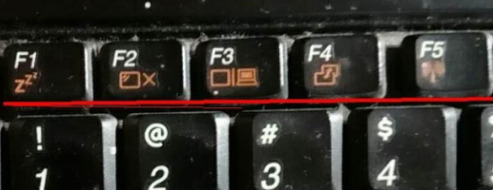
方法二:修改win7注册表的值找回win7亮度调节
1、按下键盘上的Win + R快捷键,打开“运行”窗口,并输入“regedit”命令,然后点击“确定”按钮。
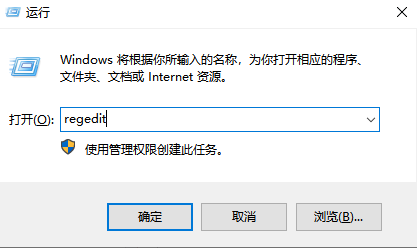
2、在注册表编辑器中,展开以下路径:HKEY_LOCAL_MACHINE\SYSTEM\ControlSet001\Control\Class\{4d36e968-e325-11ce-bfc1-08002be10318},然后打开0000文件。
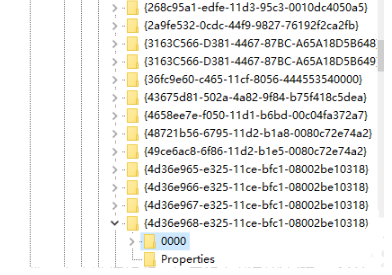
3、接下来,找到KMD_EnableBrightnessInterface2文件,右键单击并选择“修改”。如果未找到该文件,则可以创建一个新的DWORD值,并将其命名为该文件名。
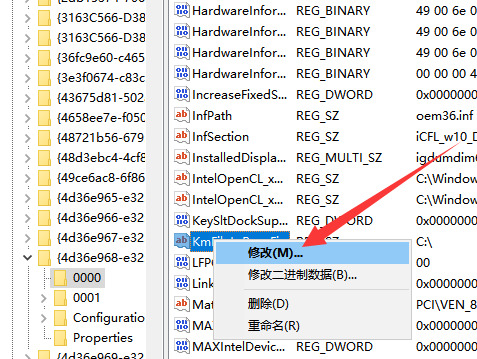
4、将数值数据更改为0,然后单击“确定”按钮即可完成修改。
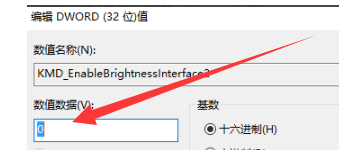
win7调整屏幕亮度方式
1、点击桌面左下角的“开始”按钮,在弹出的菜单中找到并点击打开“控制面板”;
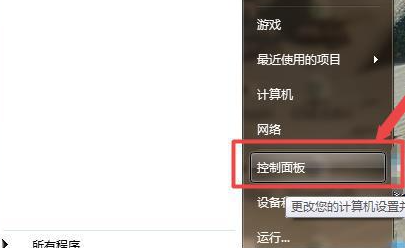
2、在打开的控制面板界面中,继续选择“系统和安全”选项并点击打开;
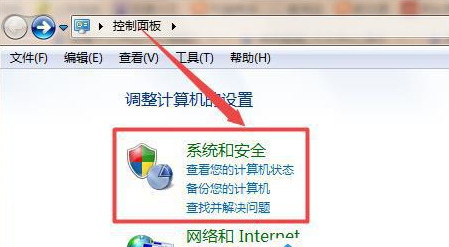
3、在新的打开界面中,找到并点击打开“电源选项”;
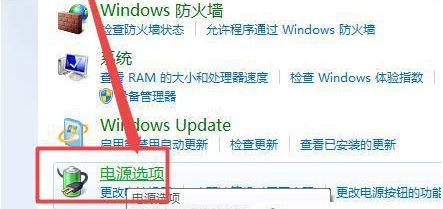
4、在电源选项开启的界面中,用户们可以在界面的最底下找到屏幕亮度调节方式。按照自己的需求来调节亮度大小即可。
以上就是小编为大家整理的有关于win7屏幕亮度设置的相关资讯,希望可以帮的上大家哦。
最新推荐
-
miui11透明壁纸怎么设置 小米11设置透明壁纸

miui11透明壁纸怎么设置?通过让自己手机的壁纸显得透明,看起来更有个性,在miui11中,自带了设置透 […]
-
wps的文档怎么设置密码保护 wps文档加密设置密码

wps的文档怎么设置密码保护?wps文档不仅支持用户自由的编辑文本数据,也支持用户对自己隐私进行保护,通过 […]
-
win7开机自动启动软件怎么关 win7系统禁用开机启动项在哪

win7开机自动启动软件怎么关?在电脑使用过程中,用户安装的软件应用都会默认在电脑开机时候自己启动,这就导 […]
-
win11截图保存路径怎么改 win11截图在哪个文件夹
win11截图保存路径怎么改?很多用户都会对想要保存的图片素材进行截图保存,那在win11系统中,截图默认 […]
-
win10桌面图标有防火墙标志怎么办 电脑软件图标有防火墙的小图标怎么去掉

我们的桌面图标总是想要保持美观,但有时候会发现上面多了几个电脑防火墙的标志,变得很丑,那么win10桌面图标有防火墙标志怎么去掉呢。
-
怎么把默认显卡改为独立显卡 win10显卡切换到独显

怎么把默认显卡改为独立显卡?独立显卡的性能优于主板自带的集成显卡,现在许多电脑都配备了双显卡,然而许多用户 […]
热门文章
miui11透明壁纸怎么设置 小米11设置透明壁纸
2wps的文档怎么设置密码保护 wps文档加密设置密码
3win7开机自动启动软件怎么关 win7系统禁用开机启动项在哪
4win11截图保存路径怎么改 win11截图在哪个文件夹
5win10桌面图标有防火墙标志怎么办 电脑软件图标有防火墙的小图标怎么去掉
6怎么把默认显卡改为独立显卡 win10显卡切换到独显
7华硕笔记本怎么设置ssd为第一启动盘 华硕电脑设置固态硬盘为启动盘
8win10锁屏设置幻灯片自动播放不生效怎么解决
9win7与win10如何建立局域网共享 win10 win7局域网互访
10笔记本win7怎么创建wifi win7电脑设置热点共享网络
随机推荐
专题工具排名 更多+





 闽公网安备 35052402000378号
闽公网安备 35052402000378号